O Sega Master System é um console de videogame doméstico de 8 bits. Foi inicialmente vendido como Sega Mark III, a terceira versão do SG-1000 no Japão. No entanto, o nome foi alterado.
Master System foi lançado em 1987. No entanto, você ainda poderá aproveitar o jogo em 2020 se instalar o emulador Blastem, um aplicativo que pode jogar jogos Sega MS no Windows, Mac e Linux.
Nota: TipsWebTech360 de forma alguma encoraja ou tolera o download ilegal ou distribuição de arquivos ROM para o Sega Master System. Se você optar por instalar o Blastem, use ROMs de jogos que você possui e tenha feito backup para o seu PC, legalmente.
Instalando Blastem no Linux
O emulador Blastem é um dos melhores aplicativos para jogar jogos do console Master System no Linux. Para obter o aplicativo trabalhando em seu PC Linux, começar por abrir-se uma janela de terminal pressionando Ctrl + Alt + T ou Ctrl + Shift + T .
Assim que a janela do terminal estiver aberta, siga as instruções de instalação da linha de comando abaixo que correspondem ao ambiente de desktop Linux que você usa atualmente.
Ubuntu
No Ubuntu, o aplicativo emulador Blastem pode ser facilmente instalado no Linux com o seguinte comando Apt .
sudo apt install blastem
Debian
Os usuários do Debian Linux têm uma maneira fácil de instalar o aplicativo Blastem, pois ele está disponível no repositório de software “Principal”. No entanto, apenas os usuários do Debian Sid e do Debian 10 serão capazes de obtê-lo usando o comando Apt-get abaixo.
sudo apt-get install blastem
Arch Linux
Os usuários do Arch Linux serão capazes de colocar o emulador Blastem e rodar no Arch Linux graças ao AUR. Para iniciar a instalação, use o comando Pacman para baixar os pacotes “Git” e “Base-devel” para o seu computador. Esses pacotes são necessários para interagir com o Arch Linux AUR.
sudo pacman -S git base-devel
Assim que os pacotes “Git” e “Base-devel” forem instalados em seu PC Arch Linux, use o comando git clone para baixar a ferramenta auxiliar Trizen AUR. Este programa tornará muito fácil construir e instalar o Blastem no Arch, pois ele cuida das dependências automaticamente.
git clone https://aur.archlinux.org/trizen.git
Vá para a pasta “trizen” com o comando CD e use o comando makepkg para instalar o auxiliar Trizen AUR no sistema.
cd trizen makepkg -Sri
Use a ferramenta Trizen para instalar o emulador Blastem em seu sistema Arch Linux.
trizen -S blastem
Fedora
O Fedora Linux não possui o emulador Blastem no sistema, por qualquer motivo. No entanto, ainda é possível obter o emulador Blastem instalado e funcionando no Fedora com Flatpak. Siga as instruções do Flatpak posteriormente neste guia.
OpenSUSE
O OpenSUSE, como o Fedora Linux, não pode instalar o Blastem diretamente de seus repositórios de software. Em vez disso, os usuários do SUSE que desejam colocar o emulador em funcionamento devem seguir as instruções do Flatpak neste guia.
Flatpak
Para fazer o Blastem funcionar por meio do sistema Flatpak no Linux, primeiro você deve garantir que o tempo de execução do Flatpak esteja instalado e habilitado em seu sistema . Depois de cuidar disso, digite o seguinte comando de terminal para fazer o aplicativo funcionar.
flatpak remote-add --if-not-existing flathub https://flathub.org/repo/flathub.flatpakrepo flatpak install flathub com.retrodev.blastem
Jogando com o Blastem
Jogar jogos Sega Master System com Blastem é muito simples, graças à sua IU. Para começar, inicie o aplicativo pesquisando “Blastem” no menu do aplicativo. A seguir, quando o aplicativo estiver aberto, procure o botão “Carregar ROM” e clique nele com o mouse.
Ao clicar no botão “Carregar ROM”, um gerenciador de arquivos dentro do Blastem aparecerá. Use o botão de rolagem do mouse para localizar a pasta Sega Master System ROM. Em seguida, depois de encontrar a pasta, pressione a tecla Enter para acessá-la.
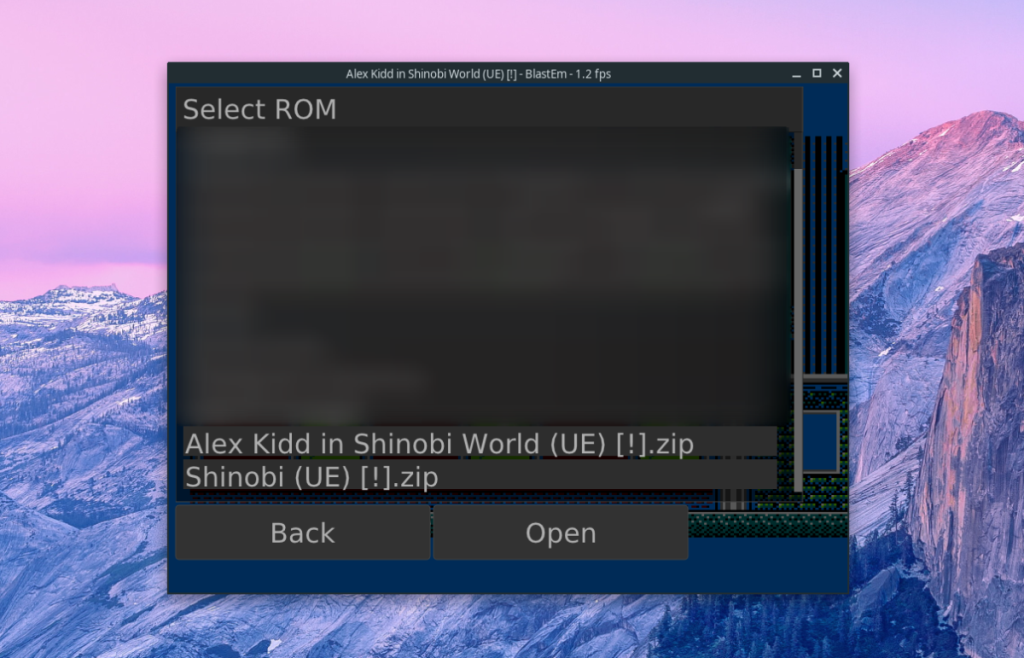
Dentro da pasta ROM, clique na ROM que deseja jogar com o mouse para começar a jogar!
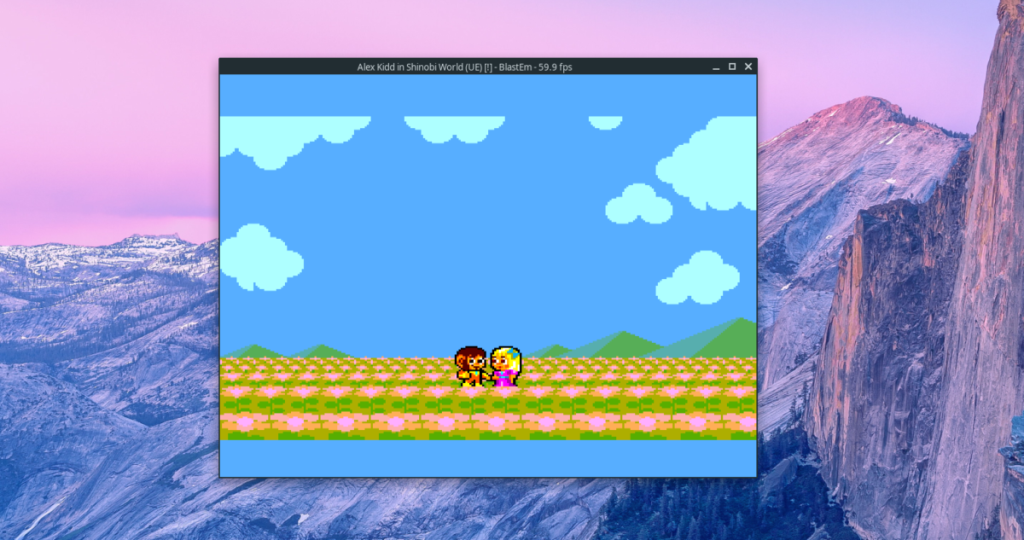
Configurando um controlador
Como o emulador Blastem é um programa moderno, é possível configurar um controlador para jogar com ele. Veja como fazer.
Primeiro, localize o menu “Configurações” no menu principal do Blastem e clique nele com o mouse. Uma vez na área “Configurações”, encontre a opção “Controladores” e clique nela com o mouse.
Dentro da área “Controllers”, localize seu controlador no menu. O Blastem deve detectá-lo automaticamente. Em seguida, clique no botão “Remapear” para personalizar os controles do seu controlador.
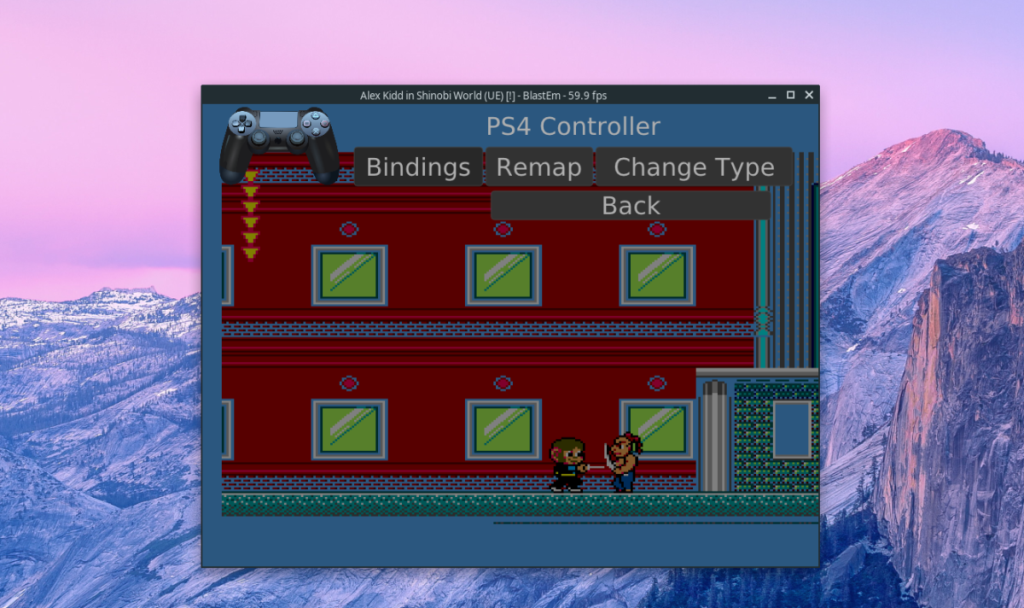
Quando as ligações do controlador estiverem definidas, saia da área de configurações. Ele deve funcionar em qualquer jogo ROM do Master System!
Salvando e carregando
Precisa salvar o estado atual da ROM do Master System que está reproduzindo? Veja como fazer. Primeiro, pressione a tecla Esc no teclado para pausar a emulação. Então, uma vez pausado, encontre o botão “Salvar estado” e clique nele para salvar seu jogo.
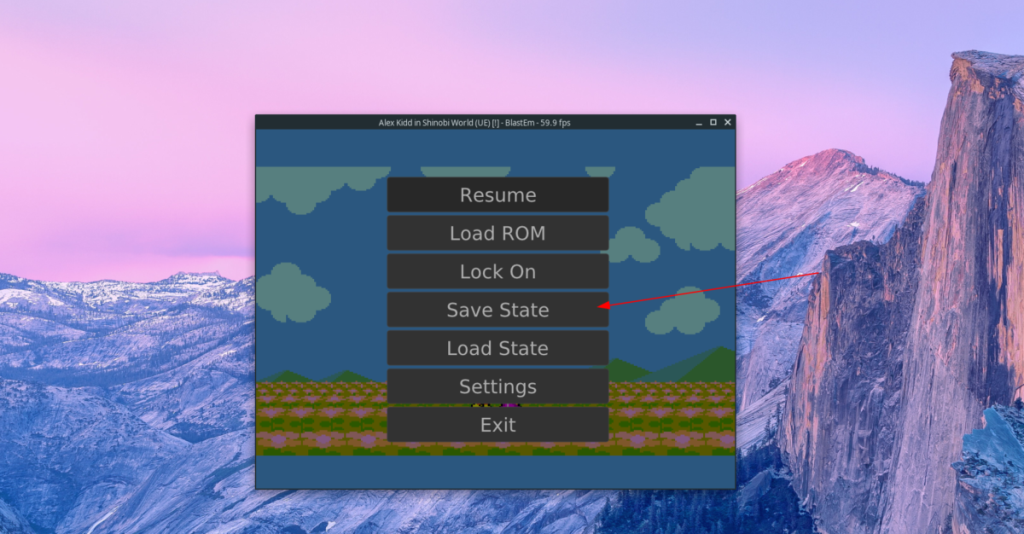
Deseja carregar um arquivo salvo anterior para a ROM do Master System? Pressione Esc para abrir o menu. Depois disso, selecione o botão “Load State” para carregar seu jogo!
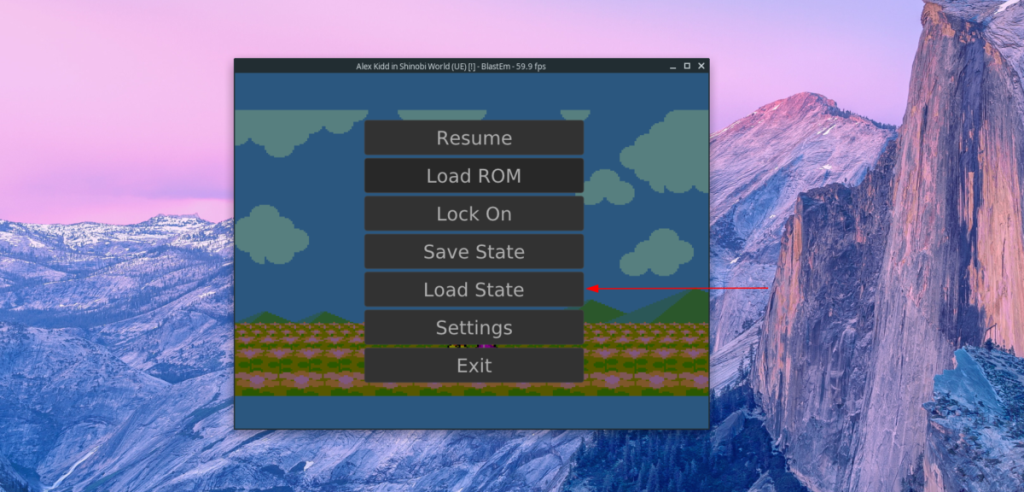

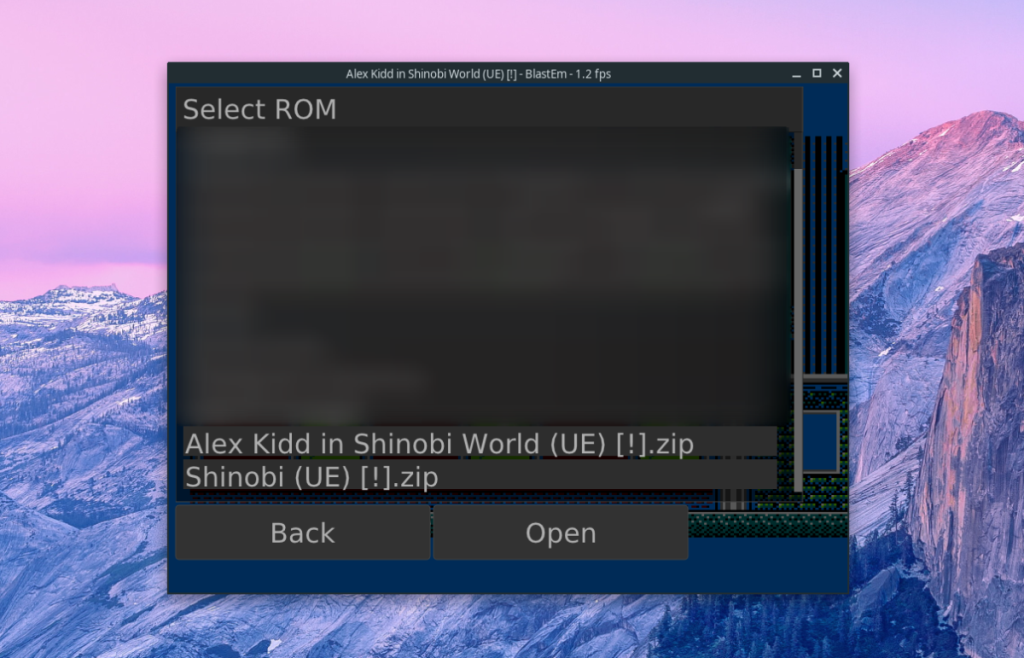
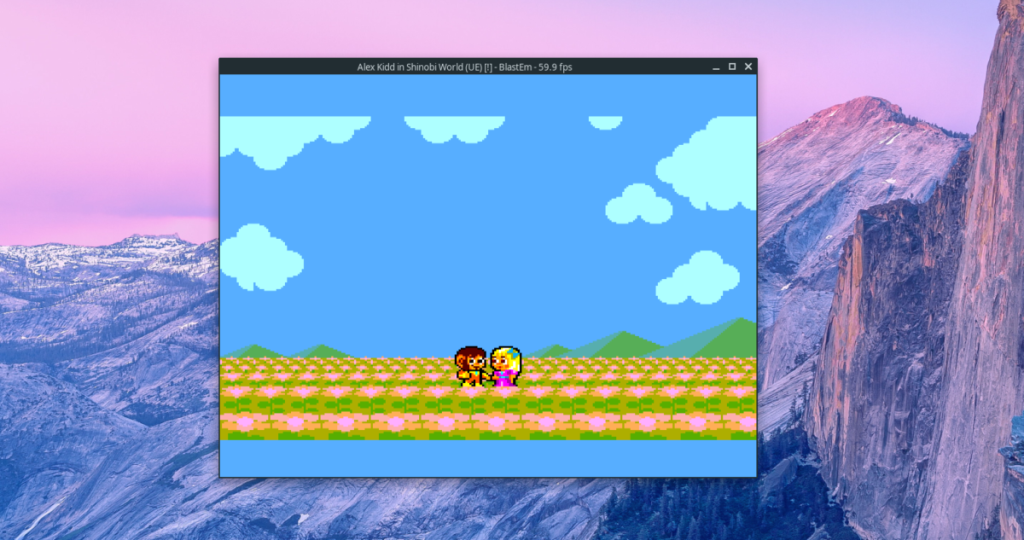
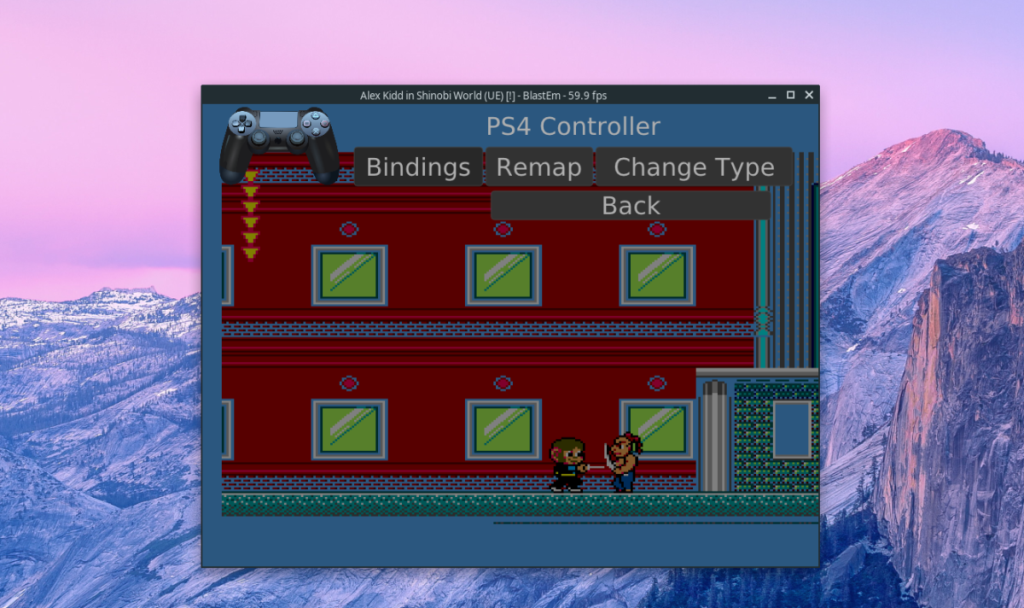
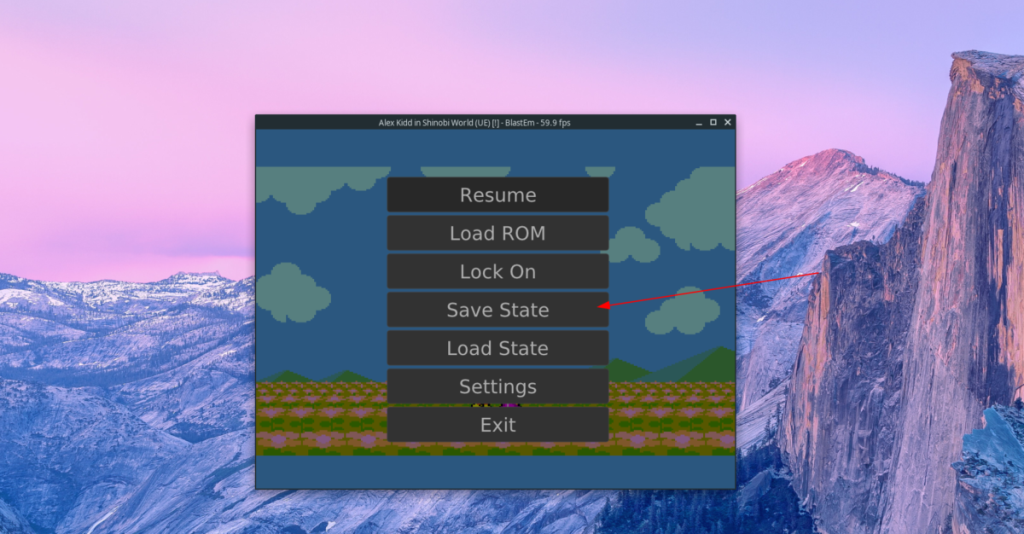
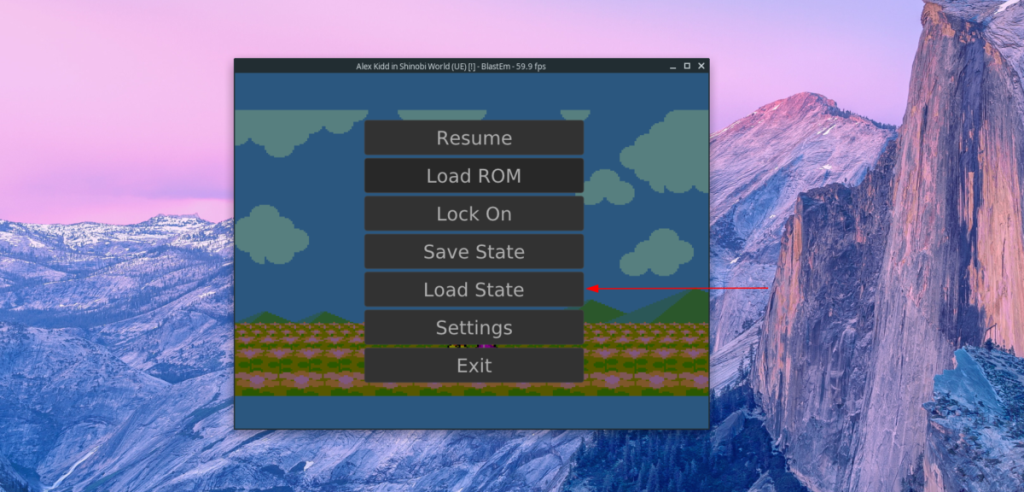
![Baixe o FlightGear Flight Simulator gratuitamente [Divirta-se] Baixe o FlightGear Flight Simulator gratuitamente [Divirta-se]](https://tips.webtech360.com/resources8/r252/image-7634-0829093738400.jpg)






![Como recuperar partições perdidas e dados do disco rígido [Guia] Como recuperar partições perdidas e dados do disco rígido [Guia]](https://tips.webtech360.com/resources8/r252/image-1895-0829094700141.jpg)
